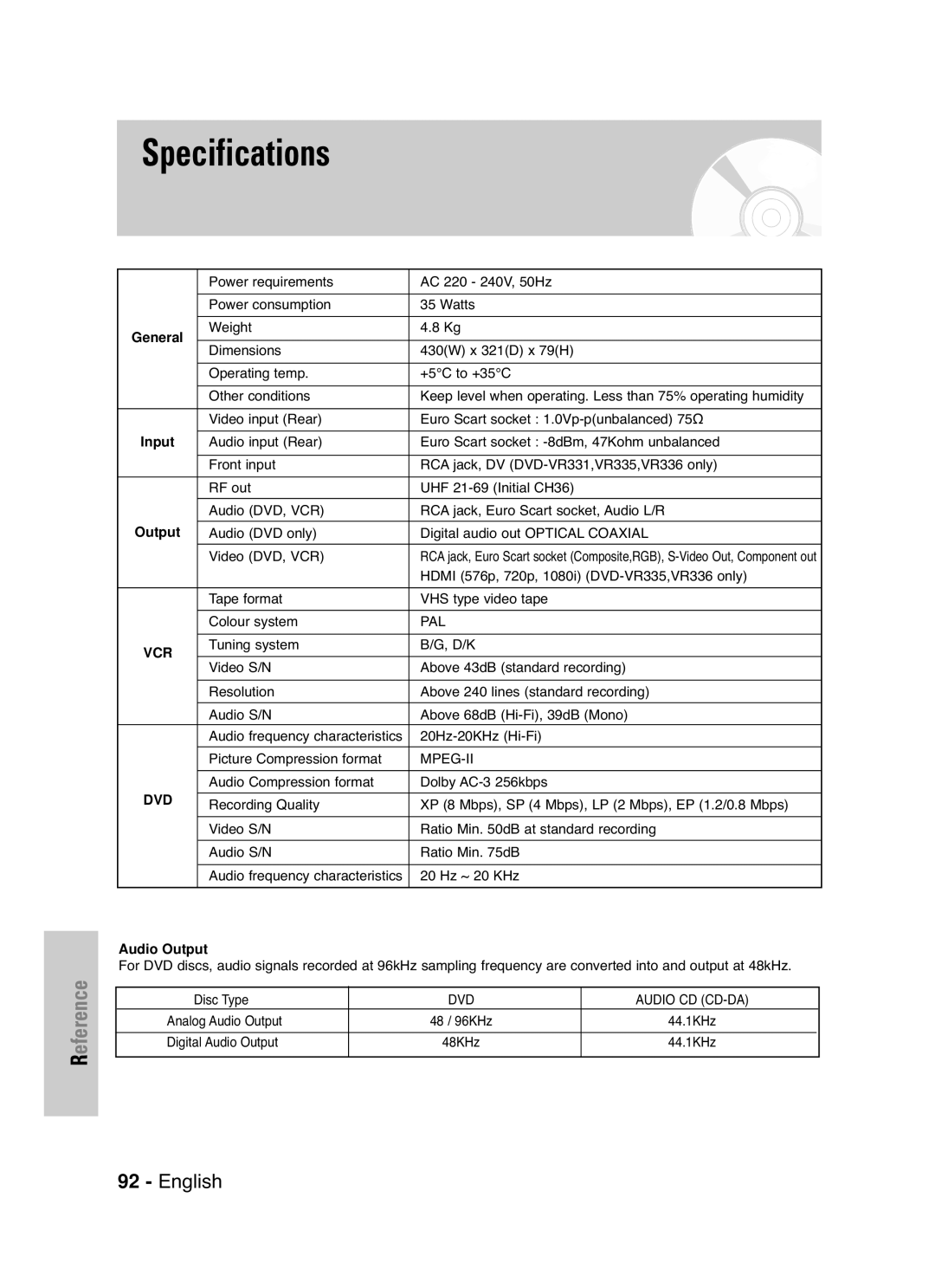Specifications
| Power requirements | AC 220 - 240V, 50Hz | |
|
|
| |
| Power consumption | 35 Watts | |
|
|
| |
General | Weight | 4.8 Kg | |
|
| ||
Dimensions | 430(W) x 321(D) x 79(H) | ||
| |||
|
|
| |
| Operating temp. | +5°C to +35°C | |
|
|
| |
| Other conditions | Keep level when operating. Less than 75% operating humidity | |
|
|
| |
| Video input (Rear) | Euro Scart socket : | |
Input |
|
| |
Audio input (Rear) | Euro Scart socket : | ||
|
|
| |
| Front input | RCA jack, DV | |
|
|
| |
| RF out | UHF | |
|
|
| |
| Audio (DVD, VCR) | RCA jack, Euro Scart socket, Audio L/R | |
Output |
|
| |
Audio (DVD only) | Digital audio out OPTICAL COAXIAL | ||
|
|
| |
| Video (DVD, VCR) | RCA jack, Euro Scart socket (Composite,RGB), | |
|
| HDMI (576p, 720p, 1080i) | |
|
|
| |
| Tape format | VHS type video tape | |
|
|
| |
| Colour system | PAL | |
|
|
| |
VCR | Tuning system | B/G, D/K | |
|
| ||
Video S/N | Above 43dB (standard recording) | ||
| |||
|
|
| |
| Resolution | Above 240 lines (standard recording) | |
|
|
| |
| Audio S/N | Above 68dB | |
| Audio frequency characteristics | ||
|
|
| |
| Picture Compression format |
| |
|
|
| |
| Audio Compression format | Dolby | |
DVD |
|
| |
Recording Quality | XP (8 Mbps), SP (4 Mbps), LP (2 Mbps), EP (1.2/0.8 Mbps) | ||
| |||
|
|
| |
| Video S/N | Ratio Min. 50dB at standard recording | |
|
|
| |
| Audio S/N | Ratio Min. 75dB | |
|
|
| |
| Audio frequency characteristics | 20 Hz ~ 20 KHz | |
|
|
|
Reference
Audio Output
For DVD discs, audio signals recorded at 96kHz sampling frequency are converted into and output at 48kHz.
Disc Type | DVD | AUDIO CD | |
Analog Audio Output | 48 / 96KHz | 44.1KHz | |
|
|
|
|
Digital Audio Output | 48KHz | 44.1KHz | |
|
|
|
|
92 - English